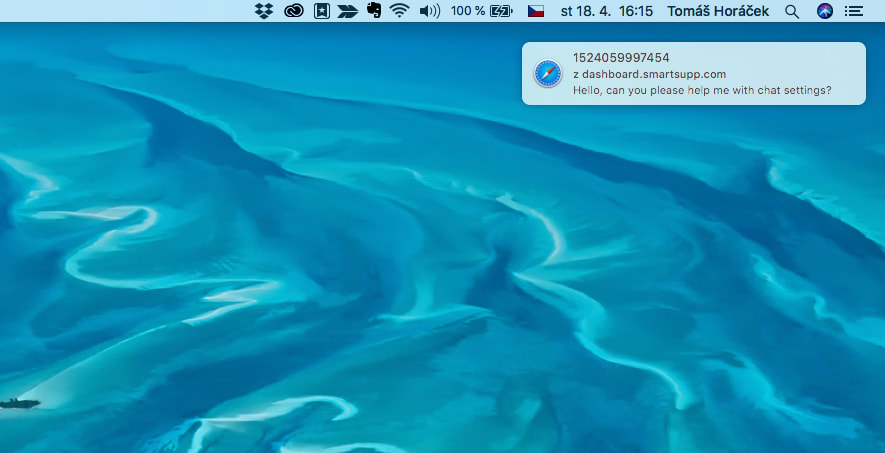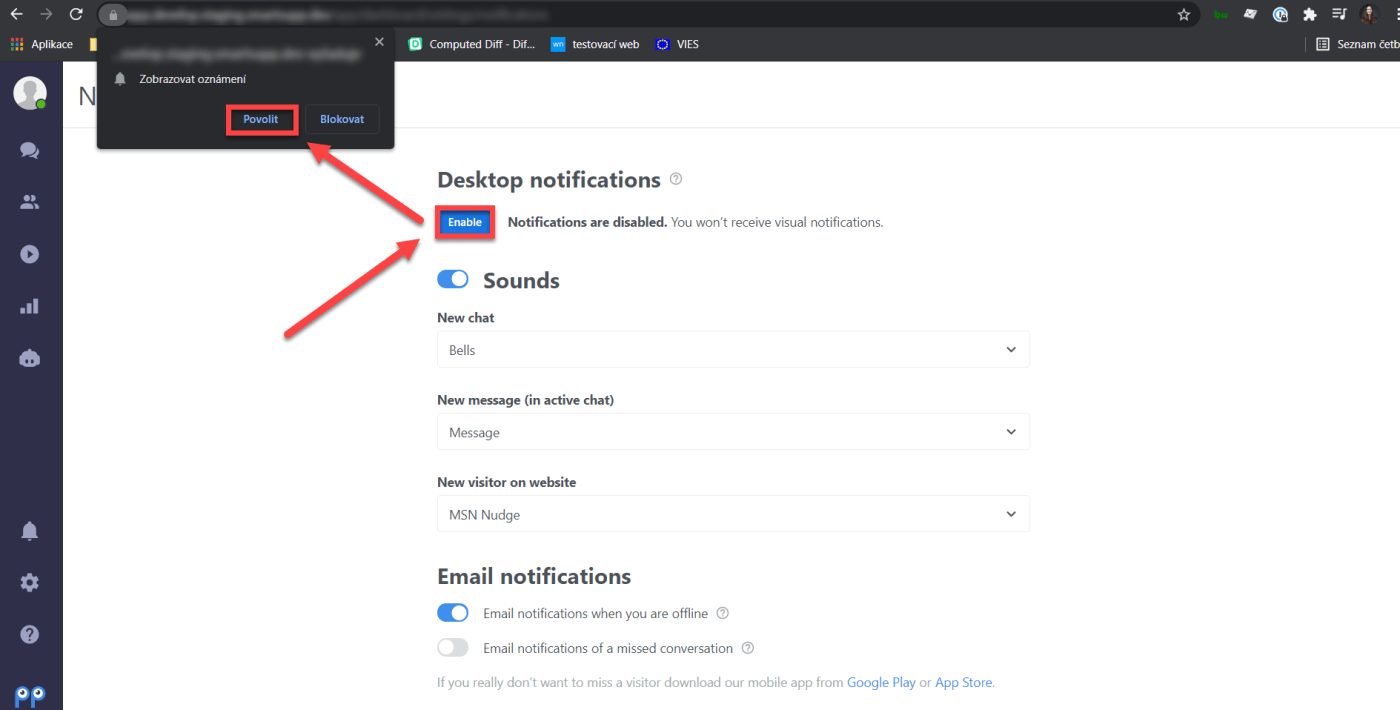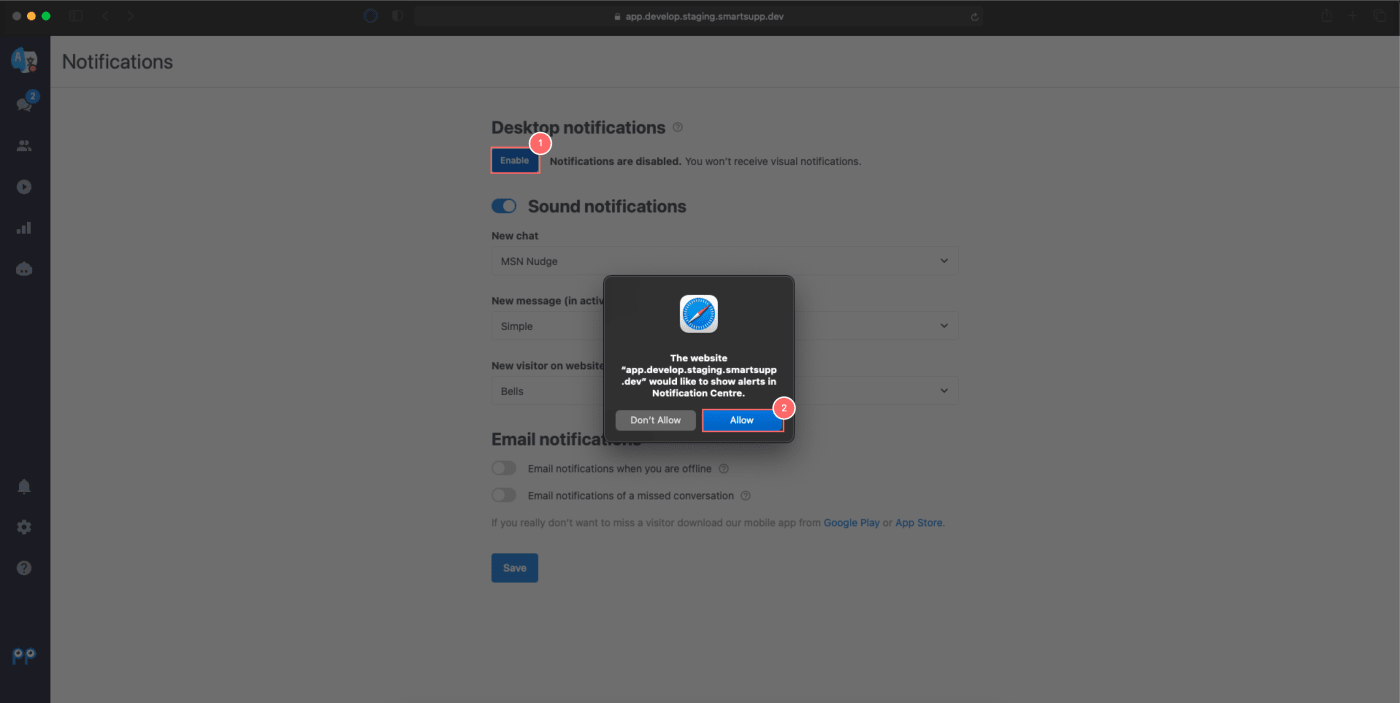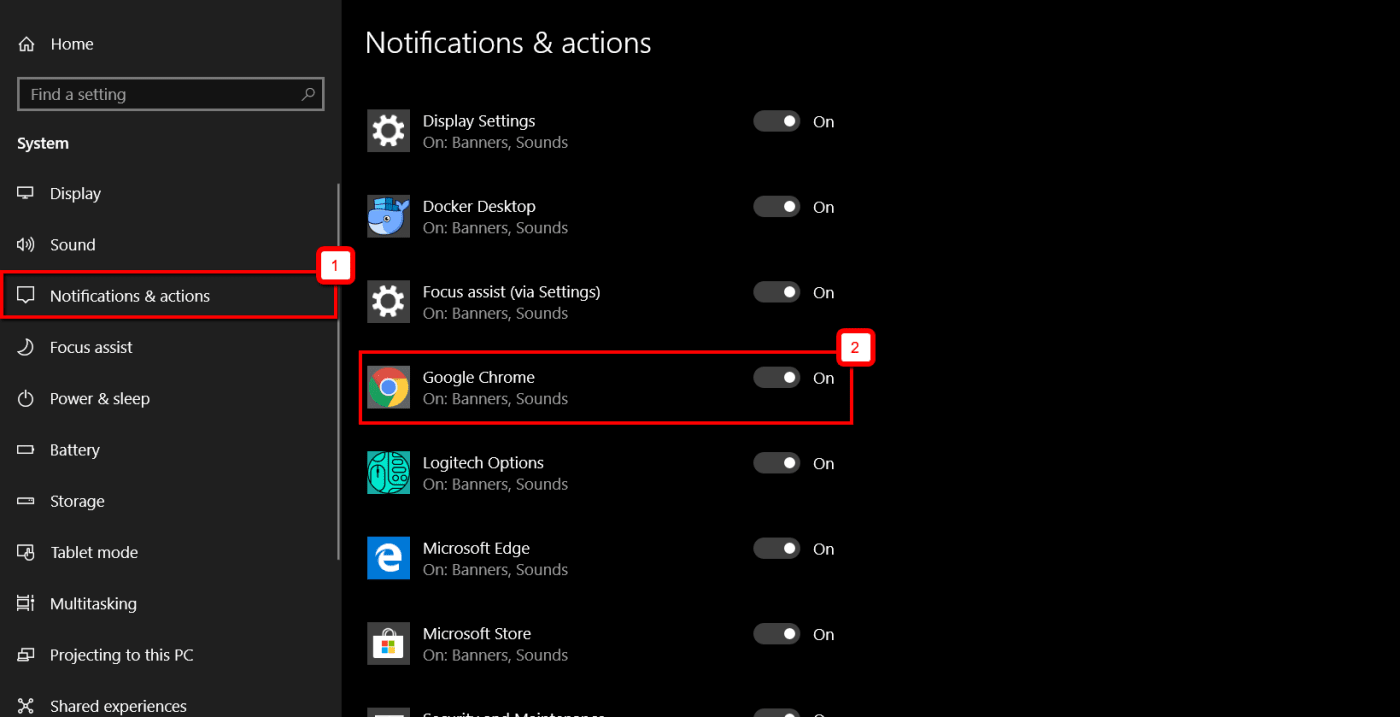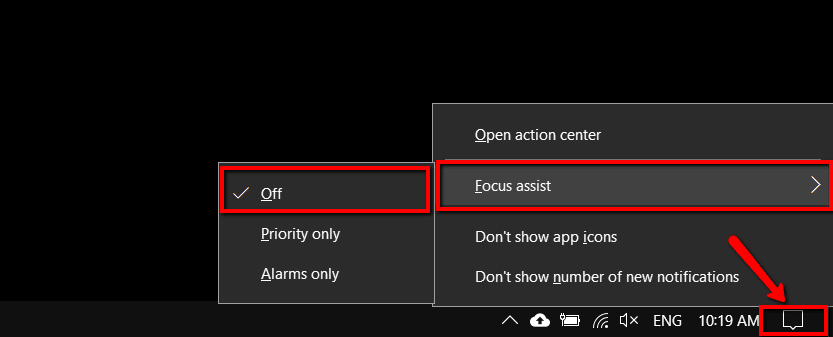Az asztali értesítések a képernyőn megjelenő vizuális értesítések, amelyek figyelmeztetnek a Smartsupp chatből érkező látogatók üzeneteire. Az asztali értesítés akkor is megjelenik, ha éppen egy másik lapot böngész vagy más alkalmazást nyitott meg, pl. Microsoft Word. Ily módon elkerülheti a nem fogadott chateket a weboldalán. Miután rákattintott az asztali értesítésre, a Smartsupp műszerfalában megnyílik a chat a látogatóval.
Az asztali értesítések általában a képernyő jobb alsó sarkában jelennek meg:
A Safari böngészőben az asztali értesítések a jobb felső sarokban jelennek meg:
Az asztali értesítések beállításának módja az egyes böngészőkben kissé eltérő. Itt bemutatjuk Önnek, hogy hogyan engedélyezze az értesítéseket a leggyakrabban használt webböngészőkben: Mozilla Firefox, Chrome, Microsoft Edge és Safari.
Megjegyzés: Az asztali értesítési beállítások az Ön böngészőjétől függnek, tehát az értesítés eltűnésének ideje attól is függ, hogy melyik böngészőt használja. Ez akár a böngésző frissítéseivel is változhat. Azt javasoljuk, hogy használja a Google Chrome-ot, amelyen a véleményünk szerint a legjobban láthatóak az asztali értesítések.
Minden böngésző általános beállítása
Az értesítési beállításokat a Beállítások> Értesítések alatt találja meg
Kattintson az „Engedélyezés” elemre.
Beállítások az egyes böngészők számára
Az értesítések beállítása egyes böngészőkben kissé eltérő.
Chrome
Miután rákattintott az „Engedélyezés” lehetőségre, megjelenik egy új ablak, ahol engedélyezheti az értesítéseket az „Engedélyezés” kiválasztásával.
Ha korábban letiltotta az értesítéseket, akkor engedélyeznie kell azokat a zár ikonra való kattintással, az értesítések megkeresésével és az engedélyezés kiválasztásával.
Rendszer értesítések letiltása
Ez különösen a Windows esetében fontos
- Másolja és illessze be a szöveget a Chrome címsorába
chrome://flags/#enable-system-notifications
Mozilla Firefox
Miután rákattintott az „Engedélyezés” lehetőségre, megjelenik egy új ablak, ahol engedélyezheti az értesítéseket az „Értesítések engedélyezése” lehetőség kiválasztásával.
Ha korábban letiltotta az automatikus lejátszást, akkor engedélyeznie kell azokat a Firefox Beállítások (1)> Adatvédelem és biztonság (2)> Engedélyek (3) alatt. Itt lépjen az Értesítések (4)> Beállítások (5) elemre, és válassza az „Engedélyezés” lehetőséget a www.smartsupp.com weboldalhoz
Microsoft Edge
Miután rákattintott az „Engedélyezés” lehetőségre, megjelenik egy új ablak, ahol engedélyezheti az értesítéseket az „Igen” kiválasztásával.
Ha korábban letiltotta az értesítéseket, akkor engedélyeznie kell azokat a zár ikonra kattintva, ahol a BE lehetőséggel tudja aktiválni.
Megjegyzés: Az asztali értesítések megfelelő működéséhez a Microsoft Edge alkalmazásban engedélyezni kell az értesítéseket a Windows beállításai alatt is. Ehhez az oktatóanyagot itt találja.
Safari
Miután rákattintott az „Engedélyezés” lehetőségre, megjelenik egy új ablak, ahol engedélyezheti az értesítéseket az „Engedélyezés” kiválasztásával.
A Safariban ezt az opciót a Safari> Beállítások> Webhelyek> Értesítések lehetőségre kattintva találhatja meg. Keresse meg a Smartsupp fájlt a listán, és válassza az „Engedélyezés” lehetőséget.
A beállítások engedélyezve vannak
Ha minden helyesen van beállítva, akkor az „Engedélyezve” szöveget kell látnia.
Most már csak frissítenie kell az irányítópultot, és új értesítések jelennek meg a képernyő jobb alsó sarkában (a Safari jobb felső sarkában).
Windows értesítések beállításai
Lépjen a Windows beállításai> Rendszer> Értesítések és műveletek (1) lehetőségre, és engedélyezze az „értesítések fogadása alkalmazásoktól és más feladóktól” lehetőséget. Győződjön meg arról is, hogy a használt böngésző értesítései engedélyezve vannak-e.
Az összes értesítés fogadásához tiltsa le a fókusz asszisztenst. Csak kattintson jobb gombbal az értesítési központra, és válassza a Fókusz segéd (1)> Ki (2) lehetőséget
Mac értesítések beállításai
Nyissa meg az Értesítési központ> Rendszerbeállítások> Értesítések lehetőséget, és válassza ki, hogy mi jelenjen meg.
Forrás: https://support.apple.com/en-us/guide/macbook-air/apd6d7eb47b9/mac